Üzgünüz, Bu Sayfaya Erişmenize İzin Verilmiyor Hatası Nasıl Çözülür?
WordPress sitenizdeki bir sayfaya erişmeye çalışırken takıldınız mı? Bunun en temel sebebi yönetici erişiminiz olmamanızdan kaynaklanmaktadır. Fakat başka bir nedenden de kaynaklanıyor olabilir.
Bunun ne olduğunu, neden olduğunu bulmak sinir bozucu olabilir. Siz hatayı çözmek için zaman harcarken diğer görevler beklemeye alınır. Ziyaretçileriniz yaşanacak problemlerden etkilenebilir ve sitenizde vakit geçirmekten sıkılabilir. Bu durumda da siteden kazandığınız gelirde büyük azalma yaşanır.
En büyük sorun, o kadar çok olası çözüm var ki, hatayı çözmeden önce muhtemelen yorulacaksınız. 240.000'den fazla WordPress sitesini analiz ettik ve müşterilerimizin bu hatayla karşılaştığını gördük. Bu nedenle, 'Üzgünüz, bu sayfaya erişmenize izin verilmiyor' hatasını çözmenize ve sizi mümkün olan en kısa sürede çözüme ulaştırmanıza yardımcı olmak için bu kılavuzu oluşturduk.
Bu hata WordPress sitenizde karşılaşabileceğiniz oldukça yaygın bir hatadır:
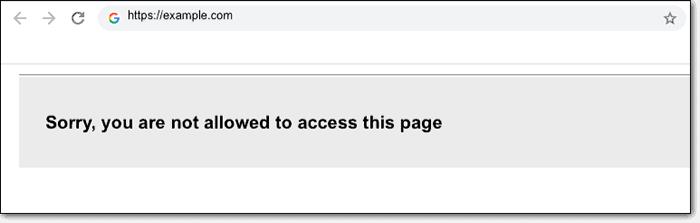
Bu bir hata mesajı gibi görünse de yetkisiz kullanıcıların gerekli izinlere sahip olmadıklarında sitenizin alanlarına erişmesini engelleyen bir güvenlik özelliği olması amaçlanmıştır.
Bu nedenle hata, sitenizdeki güvenlik veya izinlerle ilgili bir sorun nedeniyle oluşur. WordPress dosyalarınızdaki ve/veya WordPress veritabanınızdaki verilerde bir yanlış yapılandırma veya tutarsızlık olabilir. Bu hatayı almanızda ki ana problem büyük ihtimal budur.
Daha önce de belirttiğimiz gibi, bu hatayı düzeltmek zordur çünkü olası çözümlerin çok uzun bir listesi vardır. Bir sürü şeyi denemeden doğru çözümü bulmanıza yardımcı olmak istiyoruz. Bunu yapmak için, hatanın nedenini anlamamız gerekir.
Hatayı görmenizin en olası nedeni, erişiminizi engelleyen bir izin ayarı olmasıdır. Temel olarak, WordPress sizi yetkili bir kullanıcı veya yönetici olarak tanımıyor. Dosya izinlerinizi kontrol etmeniz gerekmektedir.
WordPress ana kurulumunuzda yanlış bilgiler veya yapılandırmalar olabilir. WordPress'i bir süredir güncellemediyseniz, güncellemek sorunu çözecektir. Benzer şekilde, yakın zamanda güncellediyseniz, güncellemeyi geri almanız ve bunun hatayı düzeltip düzeltmediğine bakmanız gerekebilir. Hata devam ederse, WordPress'i yeniden yüklemeniz gerekir.
WordPress eklentilerinizden veya temalarınızdan birinde yanlış bilgiler veya yapılandırmalar olabilir. Bazı eklentiler, veritabanı tablolarınızı değiştirir. Veritabanınızdaki bir şeyi yanlışlıkla silmişse, bu hata ortaya çıkabilir. Suçlu eklentiyi veya temayı nasıl bulacağınızı göstereceğiz.
Veritabanı kullanıcı adınız ve şifreniz eşleşmiyorsa, bu hata görünecektir. Bunu çözmek için wp-config dosyanızı kontrol etmeniz gerekecek.
PHP, web sitenizde gördüğünüz şeylerin çoğuna hem ön uçta hem de arka uçta güç veren bir programlama dilidir. WordPress güncellemeleri aldığı gibi, PHP de düzenli olarak güncellemeler alır. Web siteniz eski bir PHP sürümünde çalışıyorsa, bu gibi hatalara neden olabilir.
PHP sürümünüzü nasıl kontrol edeceğinizi ve güncelleyeceğinizi size göstereceğiz.
Bunlar, sitenizdeki hatanın en olası beş nedenidir. Buna neyin sebep olduğunu çözdüyseniz, aşağıdaki listeden çözüme geçebilirsiniz.
1. Önbelleğinizi temizleyin ve sayfayı yenileyin
Bazen siteniz, tarayıcınızda veya sunucunuzda depolanan eski ve gereksiz içeriği görüntülüyor olabilir. Tarayıcı çerezlerinizi ve önbelleğinizi silin. Bunu tarayıcınızdaki Ayarlar sekmesi altında yapabilirsiniz. Geçmişi Temizle veya Tarama Verilerini Temizle altında Önbellek ve Çerezleri seçtiğinizden emin olun.
WordPress sitenizde bir önbelleğe alma eklentisi kullanıyorsanız, eklentiyi kullanarak da önbelleğinizi temizlemenizi öneririz. Sayfanızı yenilemek için klavyenizdeki F5 tuşunu kullanarak tarayıcınızın sayfasını yenileyin veya Yenile butonuna basın.
2. Farklı bir tarayıcı deneyin
Tarayıcınızın kendi ayarları ve izinleri vardır. Bazen bu ayarlar sitenizin ayarlarını geçersiz kılabilir. Tarayıcınızda açık olan farklı sekmeleriniz varsa da çakışmalar ortaya çıkabilir. Aynı sayfaya Google Chrome, Mozilla Firefox, Safari, Opera veya Qwant gibi farklı bir tarayıcıdan erişmenizi öneririz.
3. Yedeklemenizi geri yükleyin
Web sitenizin yedek bir kopyasına sahipseniz, diğer önlemleri denemeden önce yedeğinizi geri yüklemeyi denemelisiniz. Sitenizi hızlı bir şekilde normale döndürmenize yardımcı olacaktır.
Bununla birlikte bu yalnızca, çok az veya hiç veri kaybetmeyeceğiniz yakın tarihli bir yedeğiniz varsa işe yarar. Bu kolay adımlar işe yaramadıysa, hatayı gidermeye başlayalım.
Sitenizdeki hataları tespit etmek ve düzeltmek, bazı manuel değişiklikler gerektirir. Küçük bir yanlış adım sitenize daha fazla zarar verebileceğinden, belirli bir miktar risk vardır. Bu nedenle, başlamadan önce iki önemli adım atmanızı öneririz:
Sitenizde herhangi bir değişiklik yapmadan önce web sitenizin yeni bir yedeğini alın. Birkaç dakika içinde yedek alabilirsiniz. Bu işlemi yapmak için sitenize eklenti yükleyebilir ya da hosting sağlayıcınızla iletişime geçebilirsiniz.
Sitenizin yedeğini aldıktan sonra sorun giderme butonuna basıp devam etmenizi önermiyoruz. Sitenizin ziyaretçileriniz ve müşterileriniz için çalışır durumda olması gerekir.
Bunun yerine, web sitenizin tam bir kopyası olan bir hazırlama sitesi kurabilirsiniz. Burada, web sitenizi bozma konusunda endişelenmeden nedeni teşhis edebilir ve doğru çözümü bulabilirsiniz. Burada yaptığınız herhangi bir değişiklik canlı sitenizi etkilemeyecektir.
Hosting veya herhangi bir WordPress hazırlama eklentisini kullanarak bir hazırlama sitesi oluşturabilirsiniz.
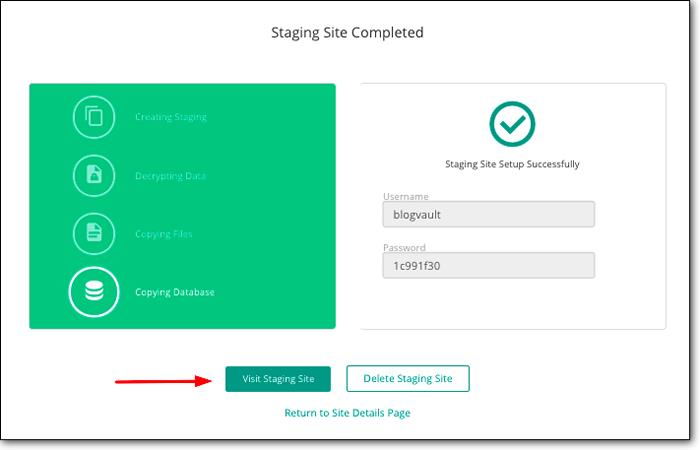
Hazırlama sitesini ziyaret ettiğinizde, kullanıcı adını ve şifreyi girmeniz gerekecektir. Ve bu hazırlama sitesinin wp-admin'ine erişmek için, URL'ye 'wp-admin' kelimelerini şu şekilde eklemeniz yeterlidir:
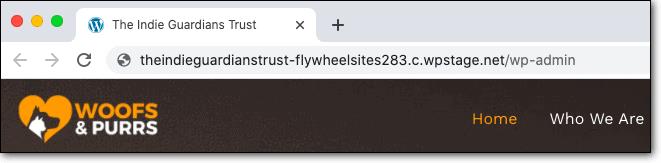
wp-admin kimlik bilgileri, canlı sitenizle aynıdır. Ayrıca, sitenizdeki hatayı düzeltmeyi tamamladığınızda, onu yalnızca canlı web sitenizle birleştirmeniz gerekir. Bu işlemi tekrarlamaya gerek yoktur.
Şimdi, 'Üzgünüz, bu sayfaya erişmenize izin verilmiyor' hatasını güvenle gidermeye başlayabilirsiniz.
WordPress'te, sitenizde hangi hatanın meydana geldiğini gösterecek olan Hata Ayıklama modu adlı bir özellik bulunuyor. Bu genellikle geliştiriciler tarafından kullanılır ve normalde etkinleştirilmesini önermeyiz. İlk kez kullanıyorsanız, bunu bir hazırlama sitesinde yaptığınızdan emin olun.
Hata ayıklama modunu sizin için otomatik olarak etkinleştirecek veya devre dışı bırakacak WordPress hata ayıklama eklentileri vardır. Ayrıca, wp-config dosyanıza bir kod satırı ekleyerek manuel olarak da etkinleştirebilirsiniz:
“define('WP DEBUG', false )”
Şimdi wp-admin kontrol panelinizi ziyaret edin. Sorunun nerede olduğunu gösteren bir hata mesajı göreceksiniz, örneğin:
“stdClass::$plugin in /www/WordPress/public_html/wp-contents/plugins/talk/class-wp.php on line 152.”
Buradan, sorunun Talk adlı bir eklentinin kodundaki 152. satırda olduğunu belirleyebilirsiniz.
WordPress sitenizde bir denetim veya etkinlik günlüğünü etkinleştirmiş olabilirsiniz. Son zamanlarda hangi değişikliklerin yapıldığını görmek için geçmiş kayıtlara bakabilirsiniz. Bu, olası nedenleri daraltmaya yardımcı olacaktır.
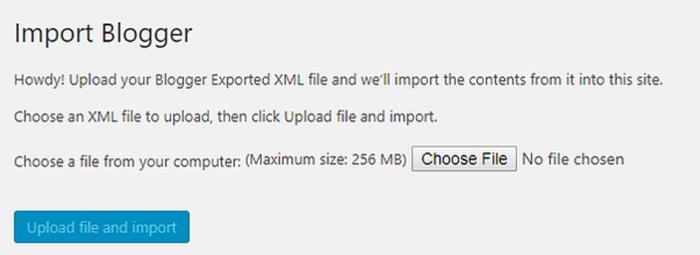
Olası nedeni tam olarak belirleyebildiyseniz, hatayı hemen çözmek için doğru çözüme geçebilirsiniz.
Sitenizde hala aynı hata gözüküyorsa, işte size yardımcı olabilecek birkaç öneri:
1. WordPress Destek Forum kısmından yardım isteyin. WordPress kullanıcılarının olduğu bu forumda sorununuzun çözümünü bilen birisi illaki olacaktır. Karşılaştığınız sorunun belirli ayrıntılarını yayınlayabilirsiniz ve birisi size yardımcı olacaktır.
Quora, Reddit ve StackOverflow gibi başka popüler forumlar da bulunuyor. Hata için sağlanan çözümlere göz atabilir veya yeni bir soru gönderebilirsiniz.
2. Hosting sağlayıcınızla iletişime geçin. Hosting sağlayıcınız belirli izinler ayarladıysa, sitenizin izinleriyle çakışıyor olabilir. Kendilerinde bir sorun olup olmadığını kontrol etmek için müşteri desteğiyle bağlantı kurun.